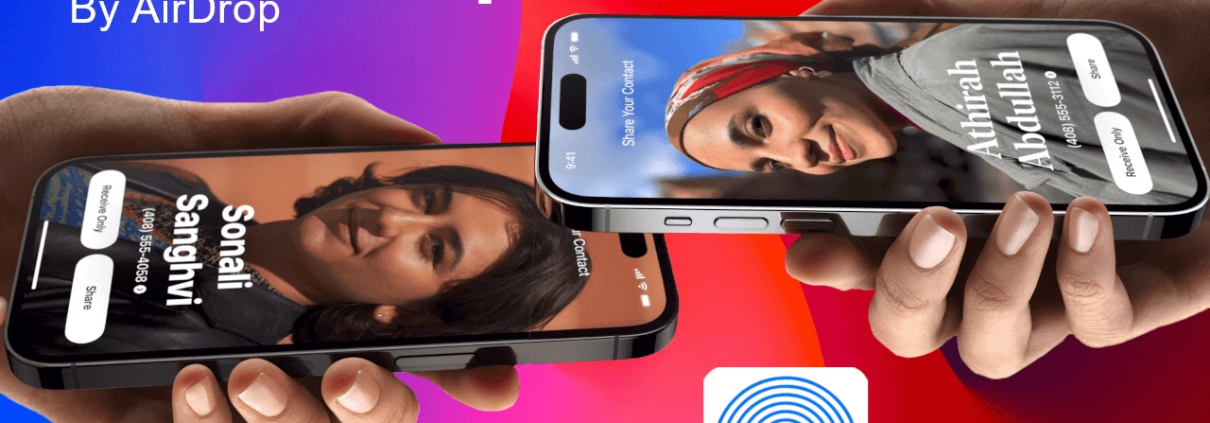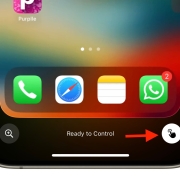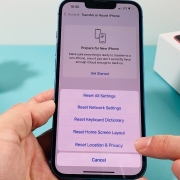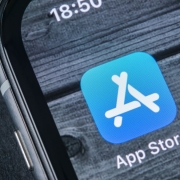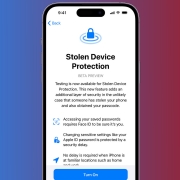Így működik az iOS 17 NameDrop funkciója – Minden, amit tudni akartál
Az iPhone 13 még mindig az egyik legnépszerűbb iPhone – ha Te is ezen próbálnád ki ezt az újdonságot, akkor először is szerezz be egy iPhone 13 tok kiegészítőt, mert a névjegy átdobása menő, de a telefon dobálása már kevésbé:
Az Apple minden szoftverfrissítés alkalmával igyekszik valamilyen csavarral meglepni minket – az iOS 17-ben ezekből nem volt hiány. Sőt, az iOS 17 valószínűleg az egyik legjobb szoftverfrissítés volt, amit az utóbbi időben kaptunk, és mindez a vállalat által hozzáadott számos új funkciónak és fejlesztésnek köszönhető. Az egyik legérdekesebb ilyen új funkció a NameDrop, egy igazán szórakoztató új mód arra, hogy megoszthasd a kapcsolati adataidat másokkal és időt spórolj, amikor új emberekkel találkozol. Most megmutatjuk, hogyan is működik, ha pedig ezt a népszerű 13-mas szérián próbálnád ki, akkor ezennel emlékeztetnénk is, hogy ne feledkezz meg az iPhone 13 tok beszerzéséről sem, mielőtt bármit is kipróbálnál.
A NameDrop egy új funkció, amelyet az Apple az iOS 17-ben vezetett be, és amely az AirDrop kiterjesztése. Segítségével minden eddiginél könnyebben kapcsolódhatsz más iPhone-felhasználókkal, és cserélheted ki a kapcsolati adataidat, ha egyszerűen egymás mellé teszed az iPhone-okat.
Hogyan működik a NameDrop?
A NameDrop mind az iPhone-okkal, mind az újabb Apple Watch modellekkel működik. Az aktiváláshoz a másik személy iPhone-ja vagy Apple Watch-ja mellé kell helyezned az iPhone-odat vagy Apple Watch-odat. Amint együtt vannak, megoszthatjátok a kapcsolati adataidat az új megosztás funkció segítségével.
Amikor megkapod a másik személy elérhetőségi adatait, lehetőséged lesz arra, hogy csak az ő kontaktkártyáját kapd meg, vagy megoszthatod vele a saját elérhetőségi adataidat. Ez egy ügyes partitrükk, és rengeteg időt spórolhatsz meg vele, amikor új emberekkel találkozol. Ne feledd azonban, hogy a NameDrop egyelőre csak új kapcsolatok esetében működik. Nem használhatod egy régebbi, iPhone-on már meglévő kapcsolat frissítésére.
Első pillantásra kissé kockázatosnak tűnhet, hogy valaki elérhetőségeinek megszerzéséhez elég, ha az iPhone-odat az övéhez közel helyezed, de szerencsére nem ez a helyzet. Először is, még ha valaki megpróbálja is az iPhone-odra tenni az elérhetőségi adatait, akkor is meg kell erősítened, hogy meg szeretnéd kapni ezeket az információkat.
Ugyanígy manuálisan meg kell erősítened, hogy te is meg akarod osztani az adataidat. Így nem lesz olyan könnyű dolga valakinek, ha a tudtod nélkül szeretne lecsapni az adataidra. Végül az Apple lehetővé teszi, hogy kiválaszd, hogy a névjegykártyádról mely konkrét adatokat szeretnéd megosztani a NameDrop szolgáltatással. Minimálisra korlátozhatod, például csak a neved és a telefonszámod vagy az e-mail címed, így senki sem jut a szükségesnél több információhoz.
Mire lesz hozzá szükséged?
A NameDrop minden iPhone-felhasználó számára elérhető, aki iOS 17 vagy újabb iOS-t használ, és a legtöbb Apple Watch-felhasználó számára, aki watchOS 10.1 vagy újabb verzióval rendelkezik. Az Apple Watch esetében Apple Watch Ultra modellre, Apple Watch Series 7 vagy újabb modellre vagy a második generációs Apple Watch SE-re lesz szükséged.
Fontos kritérium még azonban, hogy annak a személynek, akivel a NameDropot használni szeretnéd, szintén kompatibilis iPhone vagy Apple Watch készülékkel kell rendelkeznie, amelyen iOS 17 vagy watchOS 10.1 van telepítve.
S bár ez nem követelmény, érdemes lehet egy kicsit felturbóznod a kontaktkártyádat is, hogy az emberek könnyebben azonosíthassanak. Ezt a következőképpen teheted meg:
- Nyisd meg a Kapcsolatok alkalmazást az iPhone-odon.
- Koppints az alkalmazás tetején a Saját névjegykártya elemre.
- Válaszd ki a Kapcsolatfotó és kártya lehetőséget.
- Koppints a Szerkesztés gombra, és kezdd el testreszabni a kontaktkártyádat.
A NameDrop csak egy a sok új iOS 17 funkció közül, amelyekkel már most elkezdhetsz kísérletezni. Más szuper menő funkciók is rendelkezésre állnak, amelyek megváltoztatják az iPhone használatának módját, mint például a StandBy és az interaktív widgetek. Te frissítettél már iOS 17-re, és ha igen, melyik a kedvenc újításod?